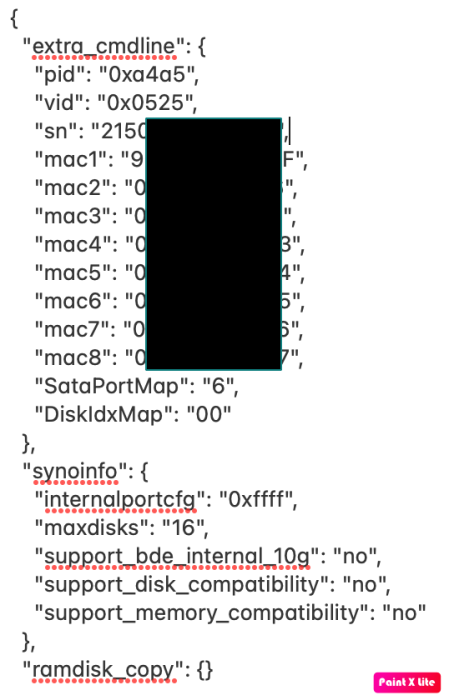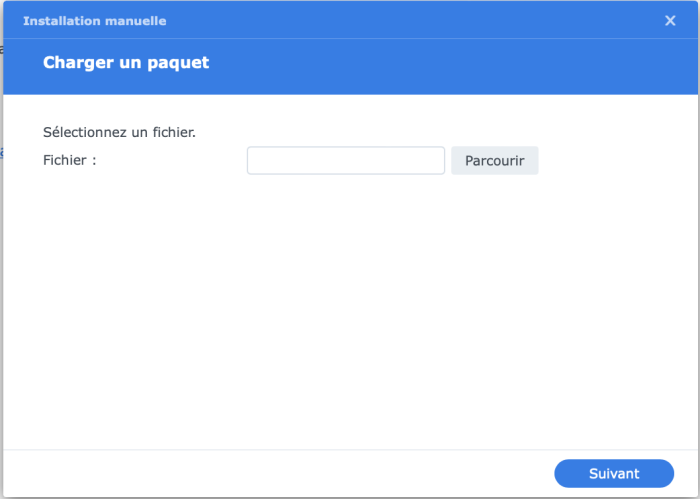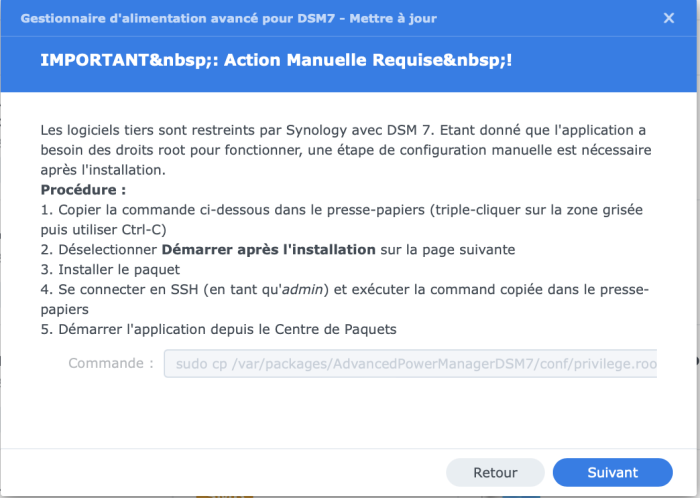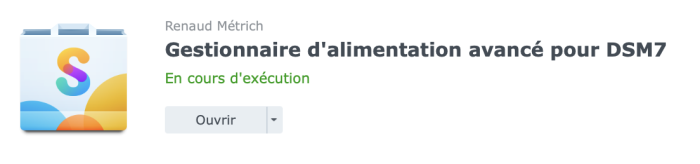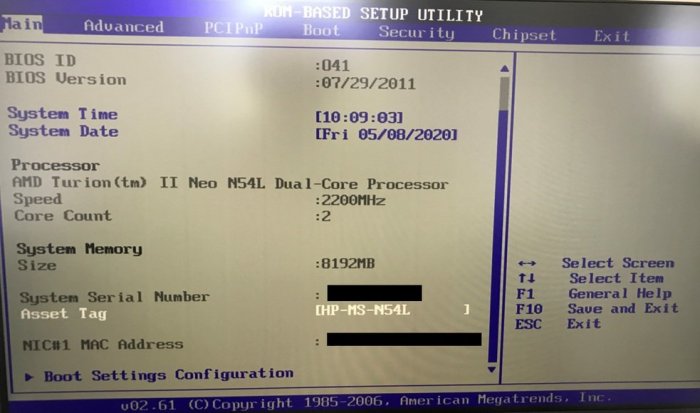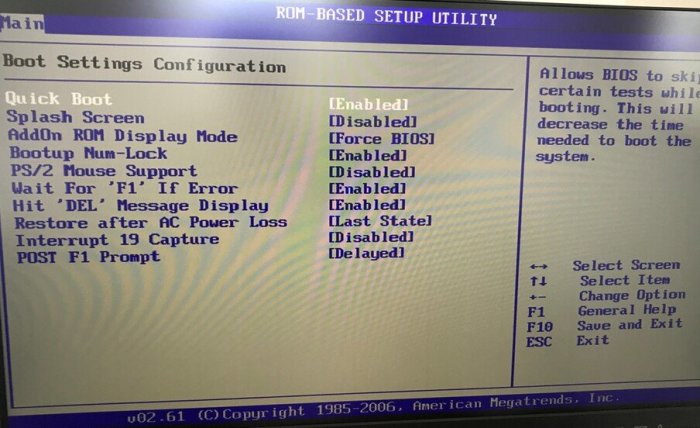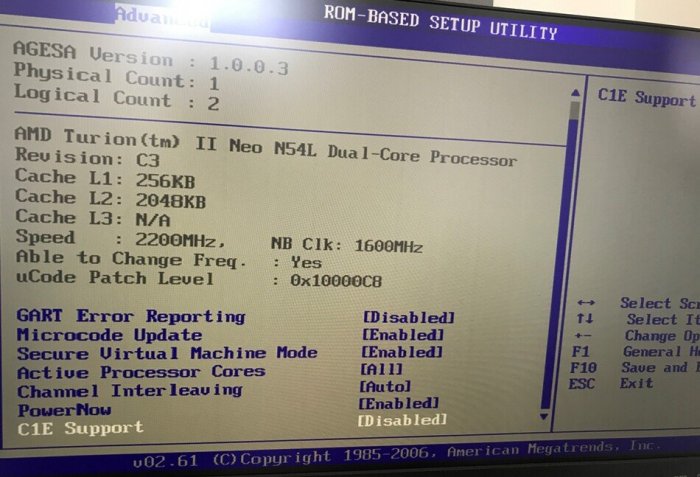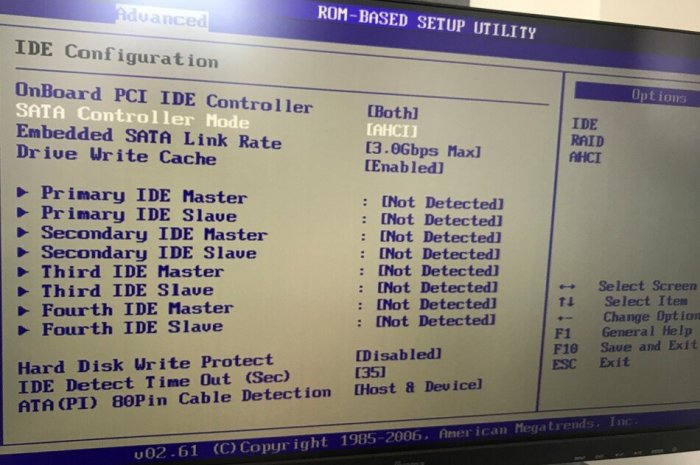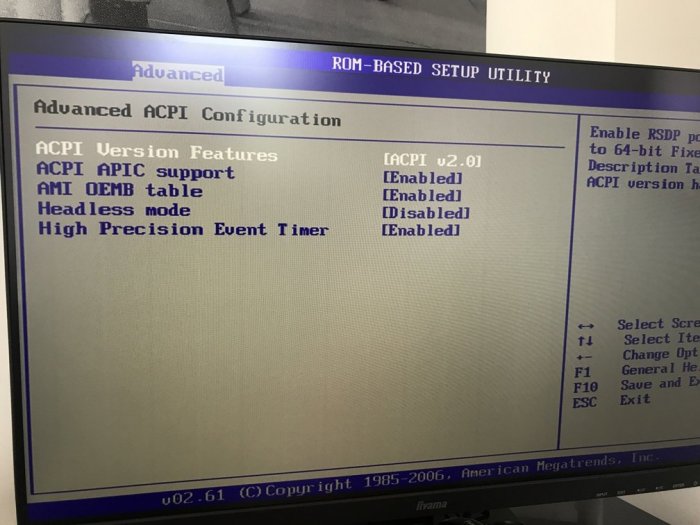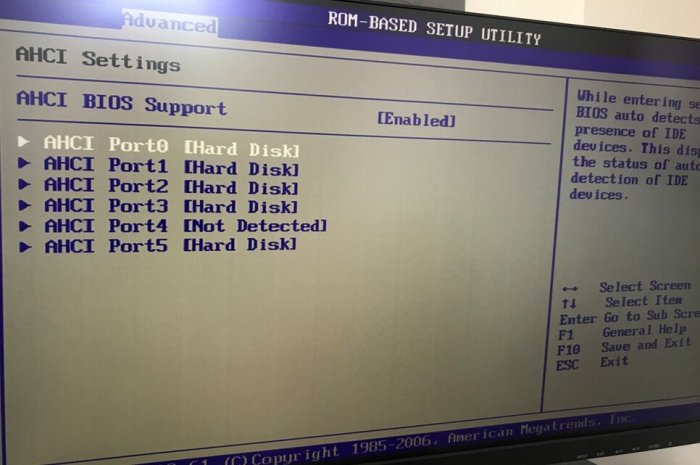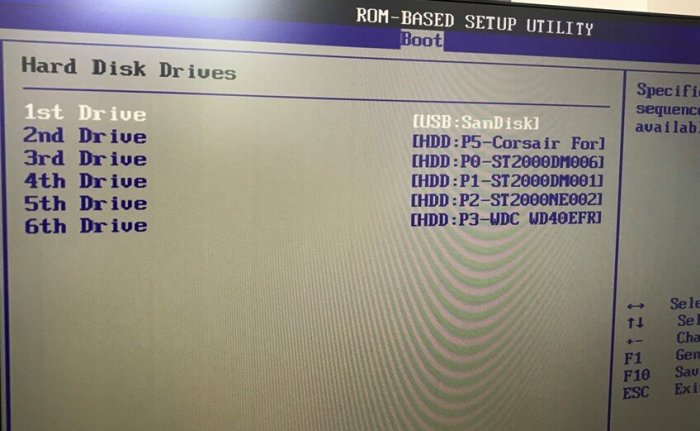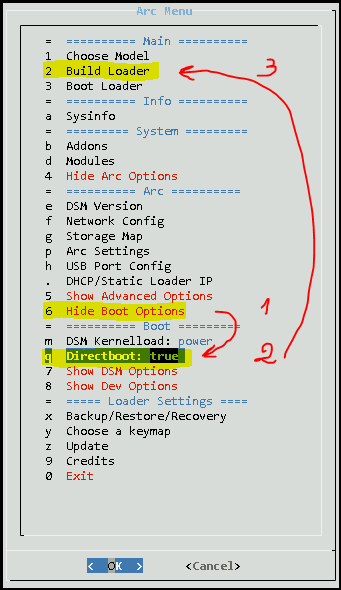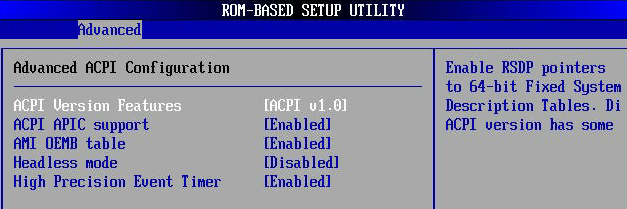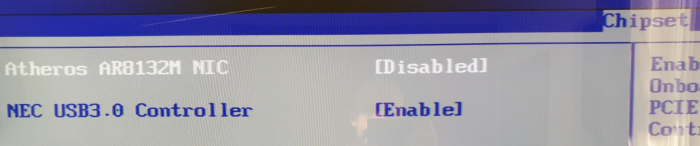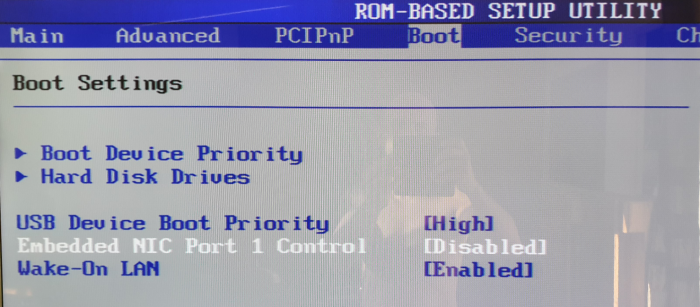-
Posts
72 -
Joined
-
Last visited
-
Days Won
4
Everything posted by Ludo34
-
La pile du Bios te fera perdre tout les paramètres du BIOS, je ne pense donc pas en lien avec ce problème réseau.
-
Salut, Plusieurs pistes: 1. cmd => ping 192.168.1.85 cmd => ping 192.168.1.86 que te renvois ces deux commandes ? les paquets arrivent-ils sur les deux adresses IP de ton intranet ? si un des deux ping est positif, lance tout de suite la commande arp -a 192.168.1.xx cela va te donner la bonne adresse MAC de ton serveur HP 2. depuis ton routeur (free, orange ou autre...) quel matériel vois tu ? et surtout quelle adresse IP + adresse MAC ? 3. dans le fichier "user_config.json" combien d'adresse MAC as tu déclaré ? est-ce la même que celle que tu vois dans ton routeur ?
-
Le 3615xs ne sera bientôt plus supporté dixit @nicoueron autant passer de suite au 3622xs+ je testerai au fil du temps si tout fonctionne comme avec le 3615xs. le plus sur DSM7 est la reconnaissance facial mais il semblerait qu'il faut modifier quelque chose. le temps de chercher je mettrai a jour ce second tuto.
-
Info pour l'update du N54L avec 6 Disques Dur selon cette procédure faite à l'époque (2019) et en réactivant la NIC Interne tout en laissant la carte HP NC360T Téléchargement du tinycore-redpill.v0.8.0.0.img.gz sur le GitHub: https://github.com/pocopico/tinycore-redpill Flash de la Micro carte (j'utilise un porte carte micro-Sd) avec balena Etcher simple et efficace. Mise en place de la clé USB à l'intérieur du Serveur N54L Démarrage puis paramètrage du BIOS pour remettre en service le NIC interne Redémarrage sur le serveur et boot sur la clé USB toute fraiche Lancement du Tiny et commande pour récupérer l'adresse IP affectée au serveur ifconfig Depuis un pc sur le même réseau : commandes avec Terminal (ou autre soft sous windaube) ssh tc@votre ip local (ex:ssh tc@192.168.1.9) Mot de passe : P@ssw0rd update the TCRP script ./rploader.sh update update the TCRP support file ./rploader.sh fullupgrade Identification auto du PID/VID de la clé USB ./rploader.sh identifyusb création d'un Serial number/MAC (j'en profite pour passer upgrader du DSM3615xs au DS3622xs+ deux possibilités : random MAC address ./rploader.sh serialgen DS3622xs+ real MAC address ./rploader.sh serialgen DS3622xs+ realmac mapping auto de ma grappe HDD ./rploader.sh satamap pour mon cas (6HDD) Recommended settings: SataPortMap=6 DiskIdxMap=00 Pour ajouter une extension spécifique : pour ma part je vais tester l'extension "Power button package"' qui me permettait de mettre en veille le serveur avec le bouton "Power" en facette du serveur. Cette extension devait être installer manuellement depuis le serveur sous DSM6 (cf. tuto) ./rploader.sh ext <architecture>-<version>-<DSMreleasenumber> <extensionurl> ./rploader.sh ext broadwellnk-7.1.0-42661 add https://raw.githubusercontent.com/pocopico/rp-ext/master/redpill-acpid/rpext-index.json une fois tout cela fait, ouverture de user_config.json (ici avec VI) vi user_config.json Vérification de tous les paramètres et ajouts d'autres adresse MAC une fois modifié: escape puis :X pour sauvegarder et sortir de VI Compile ensuite avec le bon .pat Synology DSM. Commande DS3615XS 7.0.1 ./rploader.sh build bromolow-7.0.1-42218 DS3615XS 7.1 ./rploader.sh build bromolow-7.1.0-42661 DS3622XS+ 7.0.1 ./rploader.sh build broadwellnk-7.0.1-42218 DS3622XS+ 7.1 ./rploader.sh build broadwellnk-7.1.0-42661 Une fois fait, reboot du serveur sudo reboot Paramétrage de mon DSM Première réglage: la récupération du gestionnaire d'alimentation créé par Renaud Métrich. Ce dernier me permet de mettre en veille le serveur selon plusieurs possibilités bien expliqués dans l'extension depuis DSM Téléchargement du spk ici. Puis installation Manuelle obligatoire depuis DSM (Attention de décocher lancer après installation car une commande SSH est obligatoire avant lancement du soft pour l'autoriser a utiliser les droits root La commande SSH: sudo cp /var/packages/AdvancedPowerManagerDSM7/conf/privilege.root /var/packages/AdvancedPowerManagerDSM7/conf/privilege
-
Salut Encore merci pour l'évolution de ce tuto. Cela me sert bien aujourd'hui. Donc DSM7 est bcp plus rapide ? Qu'en est il de la stabilité.? J'ai lu sur un des sujets sur ce forum, que le DS3622xs posait problème avec DSM7 et qu'il fallait mieux rester sur le DS3615xs ? concernant le package "Extensions de médias avancées", quel problème cela peut il poser ? je sais que j'ai bcp de questions à la fois.... Merci pour votre retour.
-
Bonsoir à tous, je suis de loin les évolutions et modifications de chacun. Après avoir fait ce tuto et merci @nicoueron pour les modifs et l'adaptation au fil du temps. j'aimerai avoir votre ou vos retour concernant un éventuel passage a DSM7 sur ce même matériel. mon DSM6 fonctionne très bien depuis toutes ces années et les quelques évolutions software de Synology m'intéresseraient (photo pour la Synchro plutôt que moment ou file que ne font que de la copie pure sans Synchro) Merci et belle soirée à vous
-
Très bonne nouvelle et surtout merci pour ton retour, cela pourra aider quelqu'un qui serait dans la même problématique. C'est ici tout l'intérêt du forum. 😉
-
Bonsoir, Aurais un screen du paramétrage de ton loader ? Merci
-
- Outcome of the installation/update: SUCCESFUL - DSM version prior update: DSM 6.2.3-25426 Update 3 - Loader version and model: JUN'S Loader v1.03b DS3615xs - Using custom extra.lzma: NO - Installation type: BAREMETAL - HP N54L With HP NC360T - Additional comments: it works perfectly
-
Merci je vais essayer pendant mes congés
-
Bonjour, je n'ai jamais pu mettre les photos du bios car j'ai été limité en taille pour la création de ce Tuto. Auriez-vous des une solution ? Merci
-
Test avec la même adresse + port sans le "s" a HTTP et regarde ce que cela te dit. Test aussi avec le port que tu as définit en HTTP standard dans ton dsm Et dernier test a faire avec les adresses HTTP et HTTPS mais cette fois ci avec les ports standard de DSM. 5000 et 5001 de mémoire il me semble. Tu peux les trouver facilement sur le net.
-
Aurais tu forcé la redirection vers Https vers un port spécifique ? Cela semble provenir de la Il te faut indiquer l'adresse comme ceci Https://monadresseip:monport
-
As tu fais l'installation de ce tuto ? Si oui refais une clé avec le loader en lien Ca ne craindra rien si tu utilise une seconde clé en changeant VID et PID
-
Étrange. 2 ports ethernet ou 1 seul ?
-
Sans putty pas evident. As tu branché un écran dessus pour voir si le bootloader boot bien jusqu'au bout ?
-
Avec putty ?
-
Bonsoir De mon coté tout fonctionne correctement depuis mon installation lors de la création de ce tuto. Je n'arrive malheureusement pas à charger les photos du Bios...
-
Bonjour Oui ce soir pour les photos Merci
-
Je pense que oui Un backup des datas et du fichier de configuration système me semble plus prudent tout de même
-
Merci bcp 😊 Il ne me reste plus qu'à faire les photos du bios.
-

Extinction incomplète, système ok, Hardware non
Ludo34 replied to fred41's topic in Paquets, mods & fonctionnalités DSM
Si cela peut t'aider Tuto -
Bonjour, [EDIT] @nicoueron21/10/2023 : Changement du mode de configuration du flag directboot [EDIT] @nicoueron16/10/2023 : Factorisation du tuto avec le tuto principal [EDIT] @nicoueron02/10/2023 : Refonte avec le loader arpl-i18n [EDIT] @nicoueron05/05/2023 : révélation de la section BIOS [EDIT] @nicoueron24/11/2022 : ajout section "mise à jour" [EDIT] @nicoueron19/11/2022 : version DSM7.1.1 minimum + adaptations commande suite aux changements du loader >v0.9.2.9 [EDIT] @nicoueron07/10/2022 : fin support <DSM7.1 [EDIT] @nicoueron26/09/2022 : Ajout capture écran paramètre IDE pour avoir les disques 5 et 6 de visible [EDIT] @nicoueron27/06/2022 : support DS3622XS+ et note sur l'incompatibilité de l'USB avec DSM7.1 [EDIT] @nicoueron28/04/2022 : prise en charge de l'USB [EDIT] @nicoueron22/03/2022 : précision sur la pile du bios [EDIT] @nicoueron16/03/2022 : ajout de DSM 7 [EDIT] @nicoueron08/05/2020 : adaptation du tuto pour DSM 6.2.3 sans aucun matos nécessaire en plus. Pré-requis 1 : Service DHCP et Accès internet Un service DHCP doit être actif sur votre réseau. De même, lors de la construction du loader, le serveur doit avoir accès à Internet. Pré-requis 2 : Vérifier la pile du BIOS Avant tout de chose, le serveur HP N54L gen7 étant maintenant très ancien, je conseille fortement de procéder au remplacement de la pile du BIOS, pour info la référence est CR2032. N'hésitez pas à faire des captures d'écrans des options de votre BIOS avant son remplacement, à défaut les options ci-dessous devraient pouvoir vous aider Pré-requis 3 : Flashé le BIOS avec cette version correctement configurée Celui de 2011 (V041 - 2011): TheBay_Microserver_Bios_041.rar Le Bios Mod: o41072911mod.rom Il suffit de supprimer celui présent sur la clé, de copier/coller le fichier mod.rom et de le renommer comme l'ancien. Vous pouvez suivre ce Tuto qui est très explicite : How to flash Bios HP Proliant (c'est le même Bios pour les 3 servers N36L; N40L et N54L). Une fois le BIOS flashé faites les réglages suivants : Onglet Main: Onglet Main > Boot Setting Configuration : Onglet Advanced > CE1 Support = Disabled Onglet Advanced > IDE Configuration > SATA Controller Mode AHCI Onglet Advanced > Advanced ACPI Configurtation > ACPI v2.0 Onglet Advanced > AHCI Settings > ici il faut vous assurer que TOUS les disques sont bien détectés et que le paramètre AHCI BIOS Support est sur Enabled Onglet Boot > Hard Disk Drives > ici positionner la clé USB en premier Onglet Chipset > ici positionner l'option onChip IDE Type sur IDE Loader Arc : ==>Suivre à la lettre le tuto générique : [Tuto] DSM 7 pour tous la seule différence porte sur le point suivant qui doit être réalisé juste avant la construction du loader (point n°11) : Dérouler le menu Boot Options (1) > Sélectionner "Directboot: true" (2) > Build Loader (3) et.... c'est tout ! En effet, le reste est identique au tuto ==> Enjoy
- 871 replies
-
- 15
-

-

-

Extinction incomplète, système ok, Hardware non
Ludo34 replied to fred41's topic in Paquets, mods & fonctionnalités DSM
Aprés toute une journée de test, un downgrad du BIOS Mod, un Downgrad du DSM, et la suppression de tous les paquets. Je viens de trouver la solution qui provenait du Hardware et non du soft DSM... enfin pour Mon N54L. je suis en cours de rédaction d'un tuto. Je viens de tester avec les 3 versions de l'ACPI dans le Bios et cela fonctionne parfaitement. Avec les Paramètres: Dans l'onglet "Boot" ==> "Embedded NIC Port 1 Control" à [Disabled] Dans l'onglet "Onboard Peripherals Configuration" ==> "Atheros AR8132M NIC" à [Disabled] Je peux te faire des copies d'écrans si tu veux de tous les paramétres du BIOS si cela ne fonctionne pas chez toi